' nepieciešamie priekšnoteikumi Instalējot vai atjauninot Epic Games Launcher, rodas kļūda. Tas galvenokārt notiek, ja Epic Games Launcher neizdodas instalēt nepieciešamos tālākizplatāmos failus. Šie tālākizplatāmie materiāli ir nepieciešami, lai nodrošinātu, ka Epic Games Launcher darbosies, kā paredzēts. Ja tos nevar instalēt, Epic Games Installer parādīs šādu kļūdu.

Nepieciešamos priekšnosacījumus nav izdevies instalēt
Tagad, kad mēs zinām šīs kļūdas cēloņus, sāksim to novērst. Izpildiet tālāk norādītās metodes.
1. Instalējiet nepieciešamos pārdalāmos elementus
Lai labotu šo kļūdu, mums ir jāinstalē Epic Games Launcher pieprasītie pārdalāmie elementi. Šīs ir tālākizplatāmās lietas, ko tā izmanto:
- DirectX
- Microsoft Visual C++ tālākizplatāmie materiāli
- .Net Framework
Instalējiet šos pārdalāmos vienumus pa vienam, veicot tālāk norādītās darbības.
Instalējiet DirectX
Tālāk norādītā kļūda var rasties arī tad, ja jūsu sistēmā trūkst DirectX komponenta vai tas ir bojāts. DirectX ļauj programmatūrai, jo īpaši spēlēm, tieši sazināties ar jūsu video un audio aparatūru.
- Dodieties uz šo vietni un lejupielādēt DirectX
- Kad DirectX ir lejupielādēts, atveriet to un izpildiet ekrānā redzamos norādījumus, lai to instalētu.
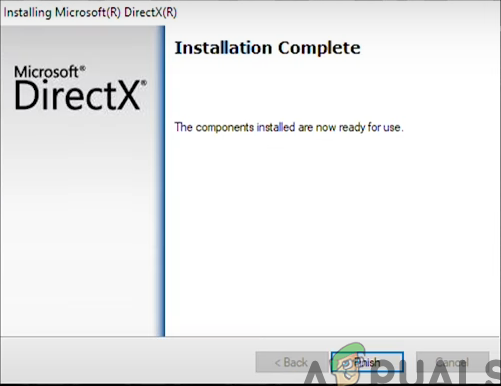
DirectX instalēšana pabeigta
Instalējiet Microsoft Visual C++
Lai Epic Games Launcher darbotos kā paredzēts, ir nepieciešams Microsoft Visual C++. Tas tiek instalēts automātiski, kad instalējat Epic Games Launcher; Tomēr dažreiz tas var būt bojāts vai nevar tikt pareizi instalēts. Tāpēc mēs atkārtoti instalēsim Visual C++ atsevišķi. Izpildiet šīs darbības.
- Nospiediet pogu Uzvarēt + es taustiņus kopā, lai atvērtu lietotni Iestatījumi.
- Tagad dodieties uz Lietotnes > Instalētās lietotnes .
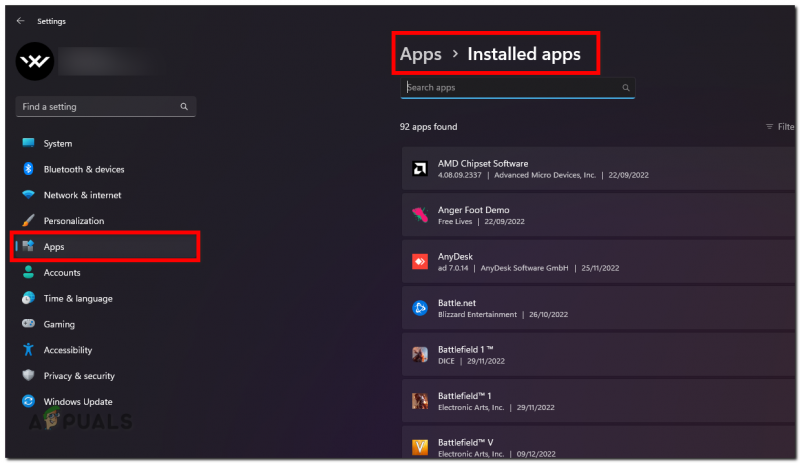
Lietotnes Iestatījumi sadaļu Instalētās lietotnes
- Šajā sarakstā atrodiet Microsoft Visual C++ komponentus un atinstalējiet tos pa vienam
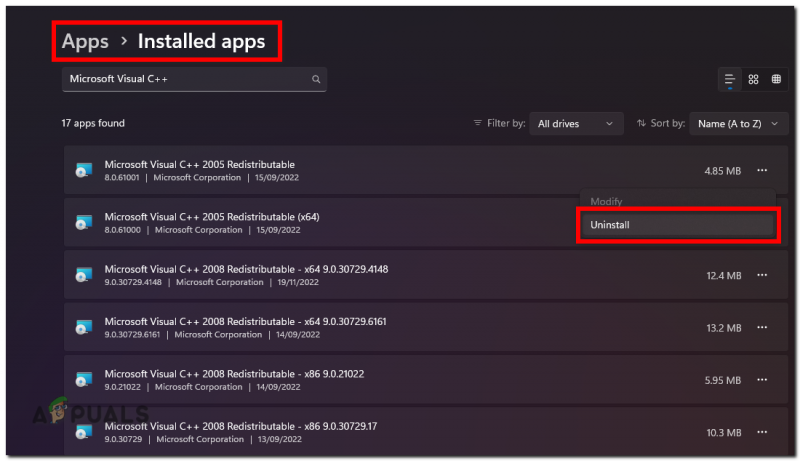
Atinstalējiet Microsoft Visual C++
- Pēc šo komponentu atinstalēšanas lejupielādējiet šo viss vienā Microsoft Visual C++ pakotne
- Kad tas ir lejupielādēts, izvelciet zip failu
- Pēc tā izvilkšanas ar peles labo pogu noklikšķiniet uz faila “Install_all.bat” un nospiediet “Palaist kā administratoram”.
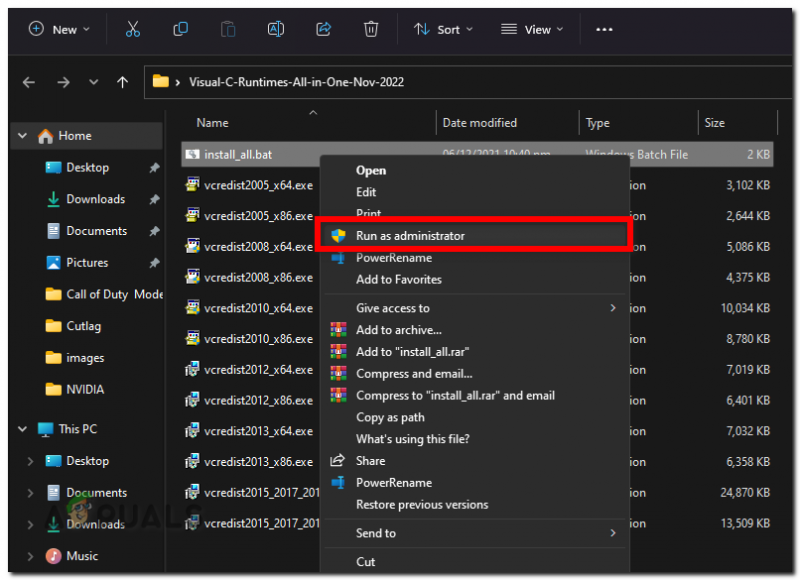
Instalējiet visu Visual C++
- Tagad pagaidiet, līdz viss process ir pabeigts.
- Pārbaudiet, vai problēma ir atrisināta.
Instalējiet .NET Framework
DotNET sistēma ir kopīgs izpildlaiks, kas nepieciešams daudzām programmām, lai tās darbotos pareizi. Ja vēlaties instalēt vai atjaunināt Epic Game Launcher, jums tas ir jāinstalē.
- Lejupielādējiet .NET Framework no šīs vietnes.
- Kad .NET Framework ir lejupielādēts, atveriet to un izpildiet ekrānā redzamās darbības, lai to instalētu.
Piezīme: Jūs saņemsit šo ziņojumu, ja to jau esat instalējis savā Windows. Varat to ignorēt un turpināt izmantot tālāk norādītās metodes.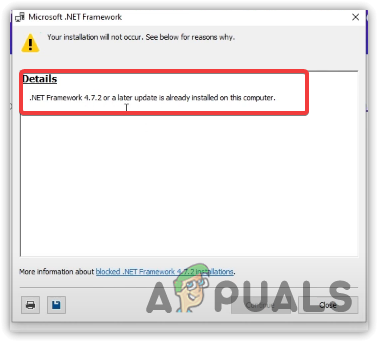
DotNet Framework jau ir instalēts
2. Izlaidiet priekšnoteikumu pārbaudi
Dažreiz Epic Games Launcher priekšnosacījumu noteikšanas sistēma var saskarties ar kļūdu vai kļūmi un parādīt šādu kļūdu pat pēc nepieciešamo pārdalāmo materiālu instalēšanas. Tādā gadījumā Epic Games palaidējā varat pievienot parametra vērtību, kas pievienos funkcionalitāti, lai izlaistu priekšnosacījumu pārbaudītāju. Veiciet tālāk norādītās darbības.
- Atrodiet Epic Game Launcher saīsni, pēc tam ar peles labo pogu noklikšķiniet uz tā un dodieties uz rekvizītiem.

Epic Game Launcher rekvizītu atvēršana
- Pievienot -SkipBuildPatchPrereq mērķa vērtības beigās.
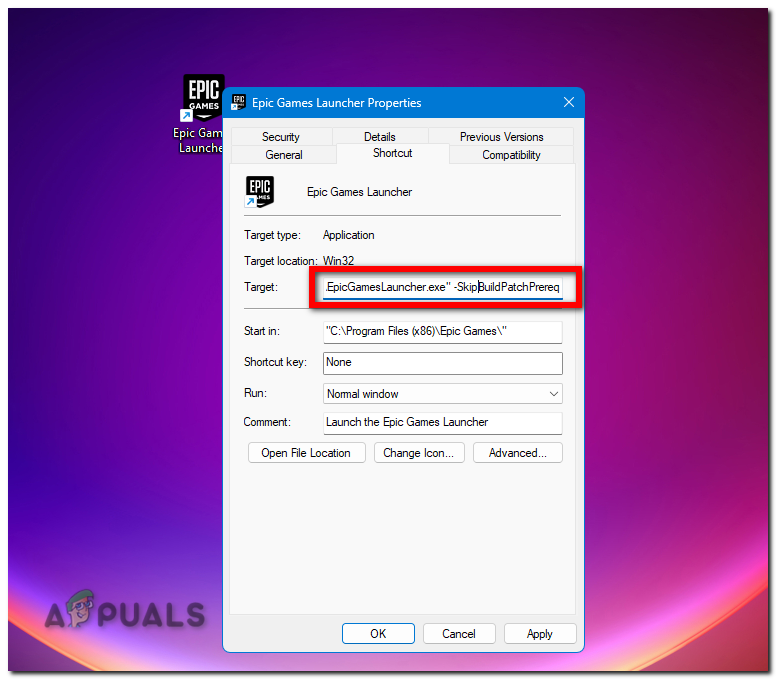
Izlaist priekšnosacījumu reģistrēšanos Epic Games palaidējā
- Noklikšķiniet uz Lietot, lai saglabātu izmaiņas.
Tagad atveriet Epic Games Launcher un pārbaudiet, vai jūsu problēma ir atrisināta.
3. Palaidiet Epic Games Launcher kā administratoru
Ja Epic Games Launcher nav pietiekamas atļaujas, lai pareizi lasītu un rakstītu failus, tas nevarēs atjaunināt sevi, izraisot šādu kļūdu. Lai to novērstu, mēs varam palaist Epic Games Launcher kā administratoru. Veiciet tālāk norādītās darbības.
- Ar peles labo pogu noklikšķiniet uz Epic Games Launcher ikonas un atlasiet “Palaist kā administratoram”.
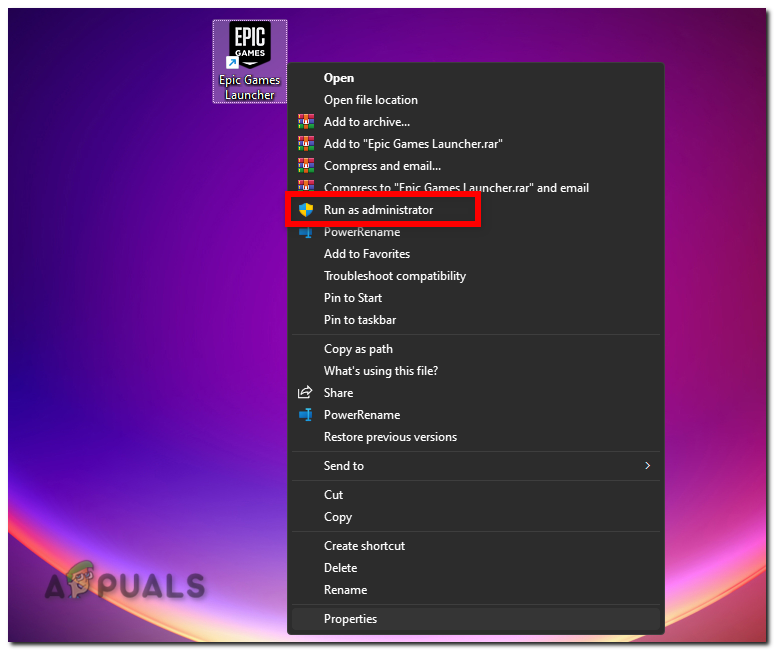
Palaidiet Epic Games Launcher kā administratoru
Ja tas darbojas tagad, veiciet šīs darbības, lai nodrošinātu, ka Epic Games Launcher vienmēr darbojas kā administrators, lai izvairītos no turpmākām atļauju kļūdām.
- Ar peles labo pogu noklikšķiniet uz Epic Games Launcher un atlasiet “ Īpašības .'

Epic Game Launcher rekvizītu atvēršana
- Tagad dodieties uz ' Saderība ‘ cilne.
- Tagad atzīmējiet izvēles rūtiņu pirms ' Palaidiet šo programmu kā administratoru opciju.
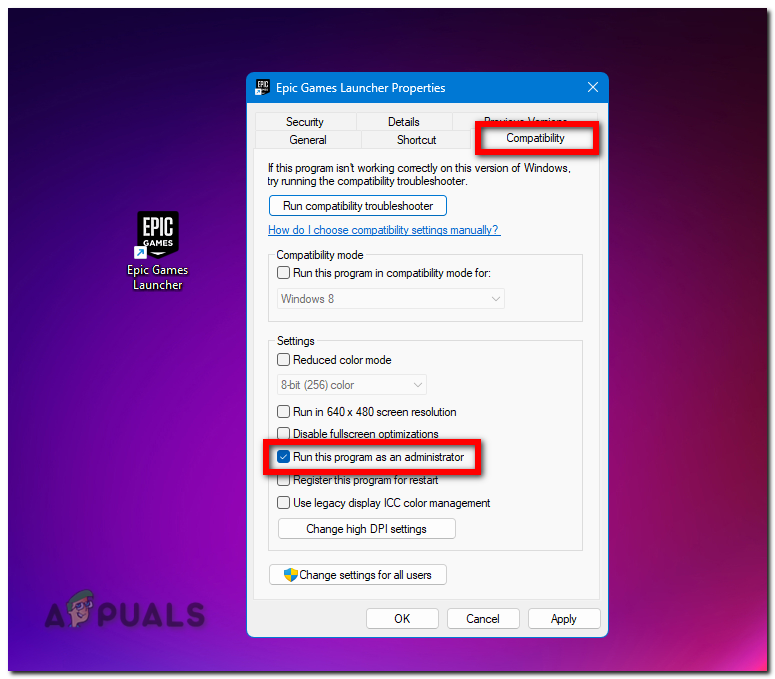
Vienmēr palaidiet Epic Games Launcher kā administratoru























![[FIX] Microsoft Store kļūda 0x80072F05](https://jf-balio.pt/img/how-tos/86/microsoft-store-error-0x80072f05.jpg)